

|
系統(tǒng)軟件是指控制和協(xié)調(diào)計(jì)算機(jī)及外部設(shè)備,支持應(yīng)用軟件開發(fā)和運(yùn)行的系統(tǒng),是無需用戶干預(yù)的各種程序的集合,主要功能是調(diào)度,監(jiān)控和維護(hù)計(jì)算機(jī)系統(tǒng);負(fù)責(zé)管理計(jì)算機(jī)系統(tǒng)中各種獨(dú)立的硬件,使得它們可以協(xié)調(diào)工作。系統(tǒng)軟件使得計(jì)算機(jī)使用者和其他軟件將計(jì)算機(jī)當(dāng)作一個(gè)整體而不需要顧及到底層每個(gè)硬件是如何工作的。
現(xiàn)在,很多用戶都經(jīng)常使用電腦上網(wǎng)看新聞等等,合理設(shè)置瀏覽器首頁不僅可以節(jié)省查找網(wǎng)頁時(shí)間而且還可以提高效率。那么,在Win10 Edge瀏覽器中如何自定義起始頁(首頁)呢?現(xiàn)在,小編就針對(duì)此問題來和大家介紹具體設(shè)置方法,希望可以幫助到大家。
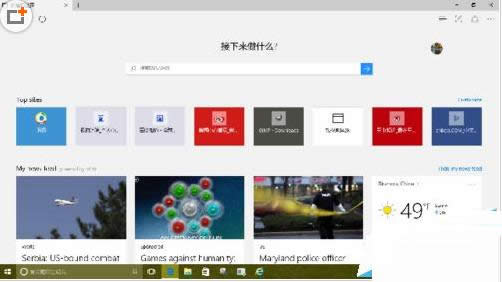
具體操作步驟如下:
1、在 Windows 10 的桌面上,打開 Edge 瀏覽器,點(diǎn)擊窗口右上角的“三點(diǎn)”按鈕,在彈出菜單中點(diǎn)擊“設(shè)置”。
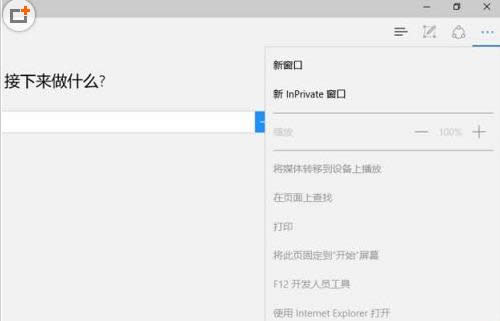
2、在“打開方式”中選擇“新建標(biāo)簽頁”;在“新建標(biāo)簽頁打開方式”中選擇“熱門站點(diǎn)和建議的內(nèi)容”。
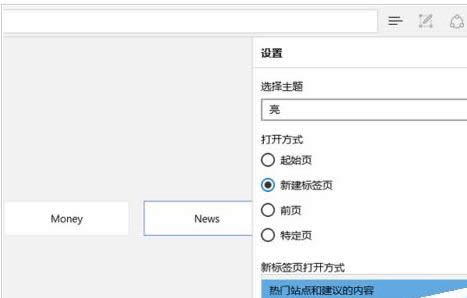
3、下次啟動(dòng) Edge 瀏覽器,會(huì)發(fā)現(xiàn)整個(gè)頁面被分成上下三部分顯示:地址/搜索欄;最常訪問的站點(diǎn);新聞連接。這時(shí),或者直接點(diǎn)擊進(jìn)入自己最常訪問的網(wǎng)站,或者向下滾動(dòng)查看感興趣的新聞資訊,都非常方便。
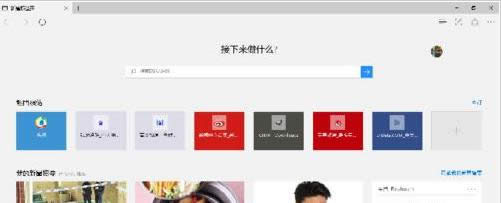
4、起始頁上顯示的新聞資訊,還可以更換語言。比如,對(duì)于學(xué)英文的朋友來說,每天讀上一段英語新聞,既增長了見識(shí),又提高了英語水平 。在上一步驟中圖中的頁面上,點(diǎn)擊右側(cè)的“自訂”按鈕。
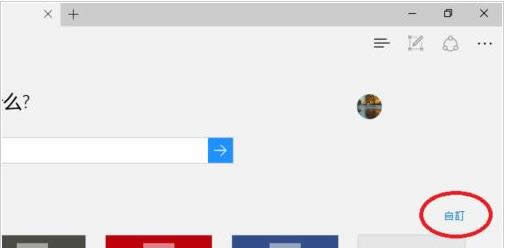
5、進(jìn)入“自訂”頁面,在這里可以對(duì)顯示的內(nèi)容、顯示的語言以及新聞的類別進(jìn)行自定義。在這里,點(diǎn)擊語言列表,彈出所有支持的語言種類。
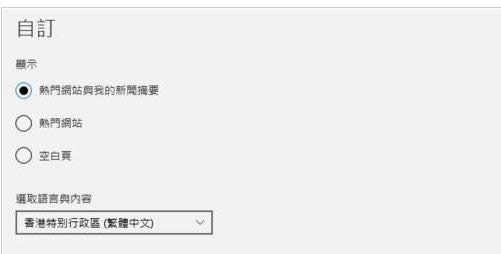
6、選取一種自己感興趣的語言,點(diǎn)擊“保存”;再次打開 Edge 瀏覽器,它將以上述選定的語言,顯示新聞內(nèi)容。
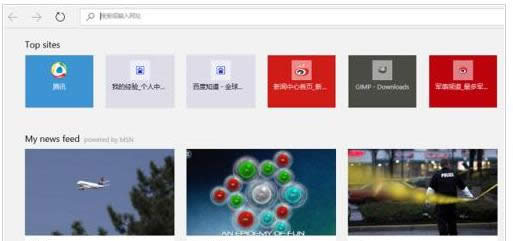
以上就是Win10 Edge瀏覽器自定義起始頁(首頁)教程,有需要的用戶不妨來學(xué)習(xí)上面的內(nèi)容,希望本文可以幫助到大家。 系統(tǒng)軟件一般是在計(jì)算機(jī)系統(tǒng)購買時(shí)隨機(jī)攜帶的,也可以根據(jù)需要另行安裝。 |
溫馨提示:喜歡本站的話,請(qǐng)收藏一下本站!